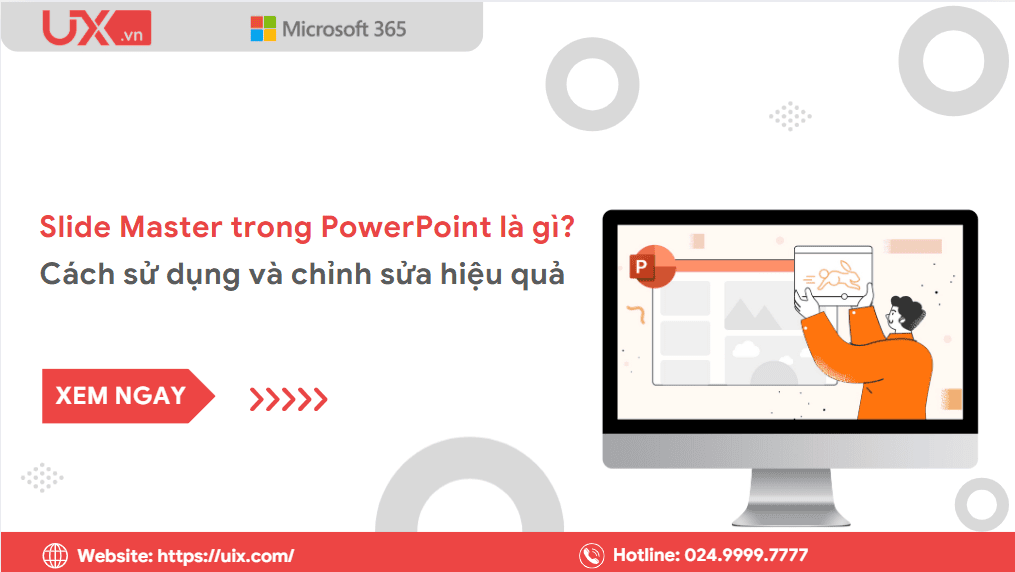Slides Master trong PowerPoint là một công cụ cực kỳ hữu ích giúp người dùng thiết kế và quản lý bố cục, định dạng, màu sắc, phông chữ, hình nền và các yếu tố đồ họa cho toàn bộ bài thuyết trình một cách đồng bộ và chuyên nghiệp. Thay vì phải chỉnh sửa từng slide riêng lẻ, bạn chỉ cần thực hiện các thay đổi trên Slides Master trong PowerPoint, và những thay đổi đó sẽ tự động áp dụng cho tất cả các slide con trong bài trình chiếu. Điều này không chỉ tiết kiệm thời gian mà còn đảm bảo tính nhất quán về mặt hình ảnh và nội dung.
Trong bài viết này, chúng ta sẽ cùng tìm hiểu Slide Master trong PowerPoint là gì, cách sử dụng, chỉnh sửa, và Slide Master trong PowerPoint nằm ở đâu để bạn có thể tận dụng tối đa tính năng này.
Slides Master trong PowerPoint là gì?
Slide Master là một chế độ hiển thị đặc biệt trong PowerPoint, đóng vai trò như một bản thiết kế tổng thể cho toàn bộ bài thuyết trình. Khi bạn truy cập vào chế độ Slide Master, bạn sẽ thấy một slide lớn nhất ở đầu danh sách đó chính là Slide Master chính cùng với các layout con bên dưới, đại diện cho các kiểu slide như tiêu đề, nội dung, hai cột,…
Trong chế độ này, bạn có thể thiết kế và tùy chỉnh các yếu tố như:
- Font chữ: Chọn kiểu chữ phù hợp với phong cách trình bày, đảm bảo tính nhất quán và dễ đọc.
- Màu sắc: Thiết lập bảng màu chủ đạo cho toàn bộ bài thuyết trình, giúp tăng tính thẩm mỹ và nhận diện thương hiệu.
- Tiêu đề và chân trang: Thêm các phần như tiêu đề, số trang, ngày tháng, hoặc tên người trình bày để hiển thị tự động trên các slide con.
- Logo hoặc hình ảnh nền: Chèn logo công ty hoặc hình ảnh minh họa để tạo dấu ấn chuyên nghiệp và đồng bộ.

Khi bạn thực hiện các thay đổi trong Slide Master, tất cả các slide con trong bài trình chiếu sẽ tự động kế thừa những định dạng đó. Điều này giúp bạn tiết kiệm rất nhiều thời gian so với việc chỉnh sửa từng slide riêng lẻ.
Ngoài ra, bạn cũng có thể tạo nhiều Slides Master trong PowerPoint khác nhau trong cùng một bài thuyết trình để phục vụ các mục đích trình bày khác nhau – chẳng hạn như một mẫu cho phần giới thiệu, một mẫu cho nội dung chính, và một mẫu cho phần kết luận.
Slides master trong PowerPoint nằm ở đâu? Cách sử dụng
Bước 1: Mở PowerPoint
- Khởi động ứng dụng PowerPoint trên máy tính của bạn => Mở một bài thuyết trình mới hoặc bài đã có sẵn mà bạn muốn chỉnh sửa.
Bước 2: Truy cập chế độ Slides Master trong PowerPoint
- Trên thanh công cụ phía trên, chọn tab View (Xem) => Trong nhóm Master Views (Chế độ xem chính), nhấn vào nút Slide Master (Trang chiếu cái).
- Lúc này, giao diện sẽ chuyển sang chế độ chỉnh sửa Slide Master, nơi bạn có thể thiết kế bố cục tổng thể cho toàn bộ bài trình chiếu.
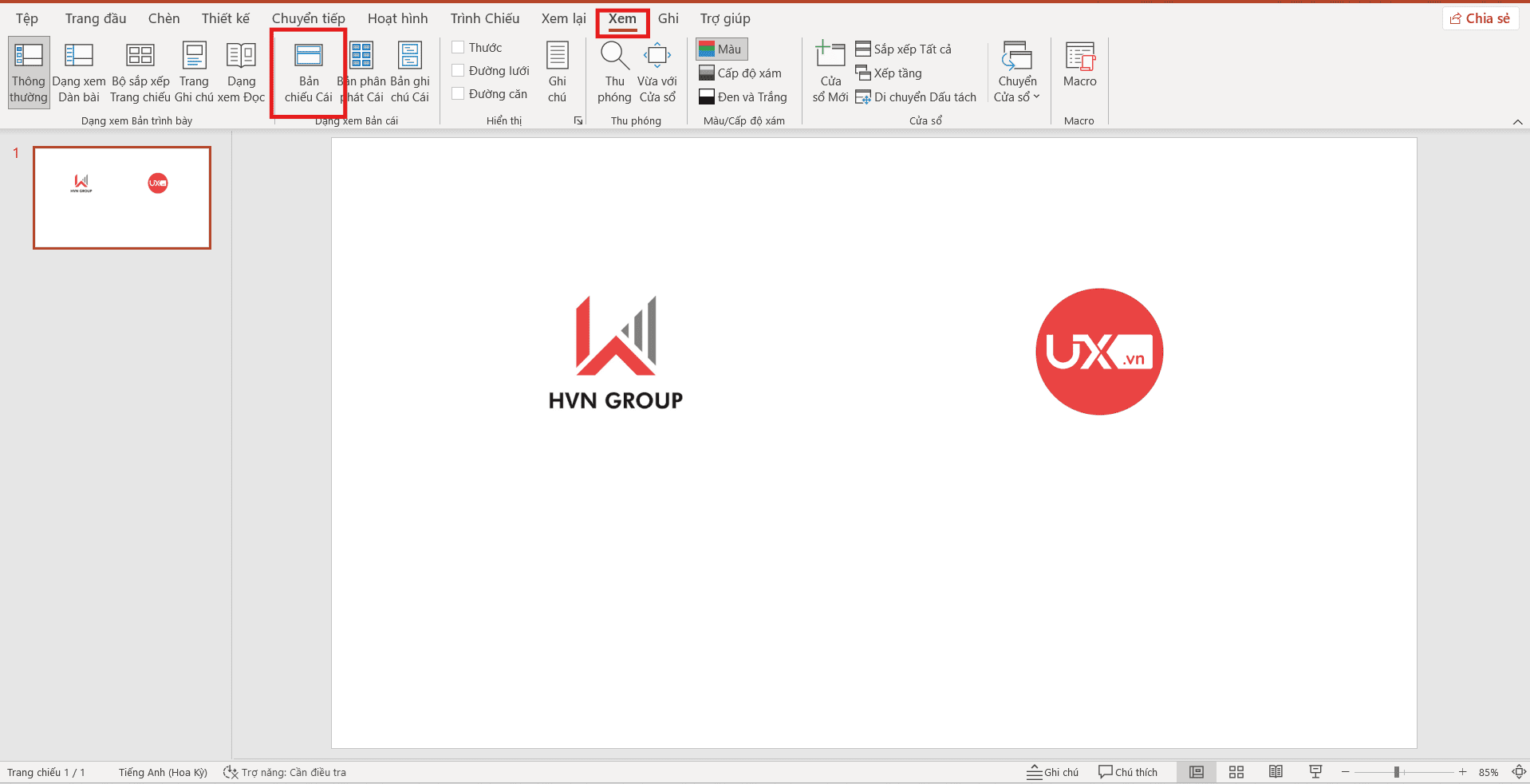
Bước 3: Hiểu cấu trúc Slides Master trong PowerPoint
- Trong khung bên trái, bạn sẽ thấy một danh sách các slide:
- Slide lớn nhất ở trên cùng là Slide Master chính, nơi bạn thiết kế các yếu tố chung cho toàn bộ bài thuyết trình.
- Các layout con bên dưới là các kiểu slide cụ thể như: tiêu đề, nội dung, hai cột, hình ảnh, biểu đồ,…
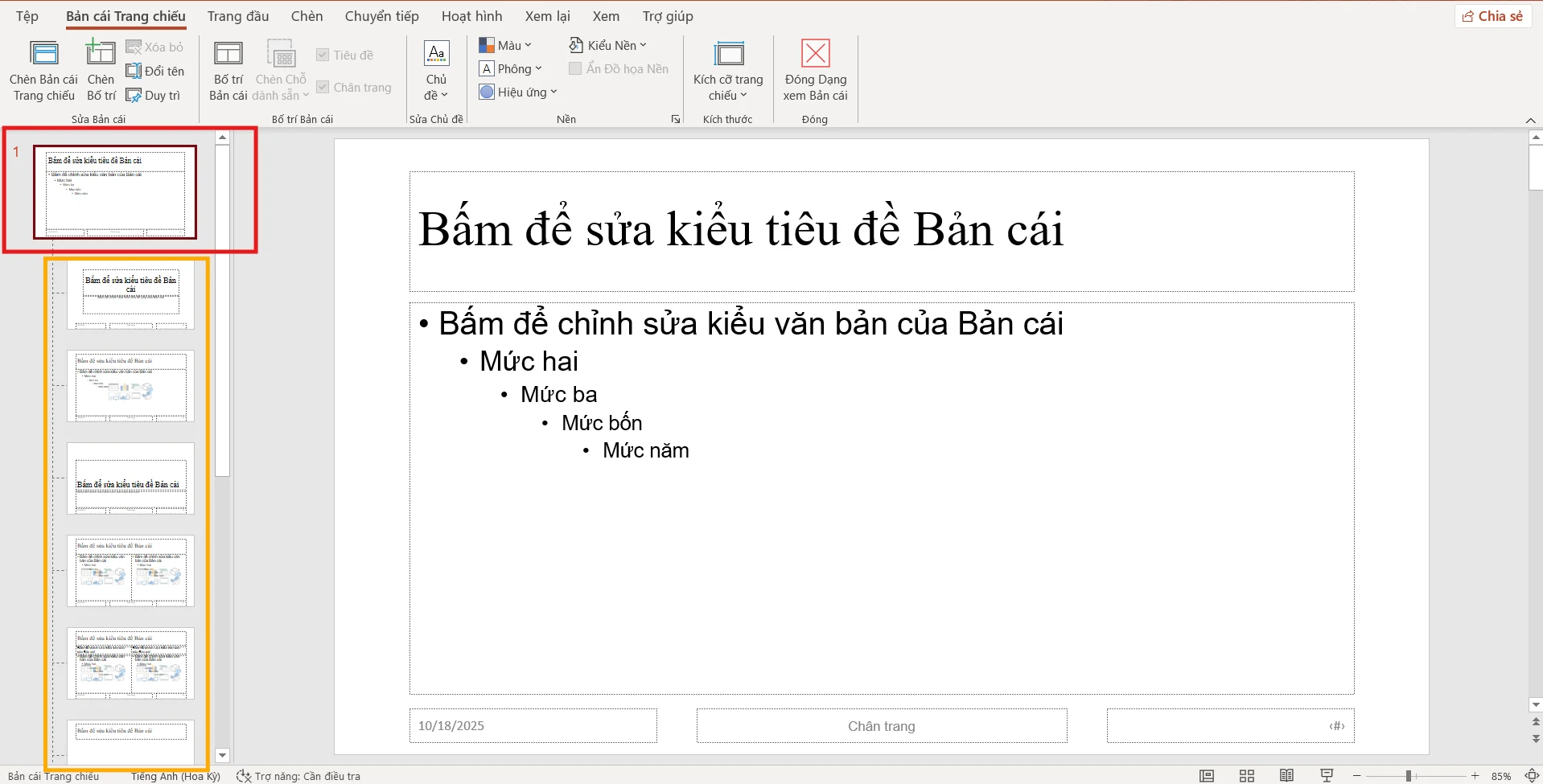
- Mỗi layout con kế thừa định dạng từ Slide Master chính, nhưng bạn cũng có thể chỉnh sửa riêng từng layout để phù hợp với nội dung cụ thể.
Bước 4: Tiến hành chỉnh sửa Slide Master
Tại đây, bạn có thể tùy chỉnh nhiều yếu tố để tạo phong cách riêng cho bài thuyết trình:
- Font chữ: Chọn kiểu chữ phù hợp với chủ đề, đảm bảo dễ đọc và đồng bộ.
- Màu sắc: Thiết lập bảng màu chủ đạo cho toàn bộ slide, giúp tăng tính thẩm mỹ và nhận diện thương hiệu.
- Tiêu đề và chân trang: Thêm các phần như tiêu đề, số trang, ngày tháng, tên người trình bày,… để hiển thị tự động trên các slide.
- Logo hoặc hình nền: Chèn logo công ty, hình ảnh minh họa hoặc nền trang trí để tạo dấu ấn chuyên nghiệp.
- Vị trí các thành phần: Di chuyển hoặc căn chỉnh các hộp văn bản, hình ảnh, biểu đồ,… để tạo bố cục hợp lý.
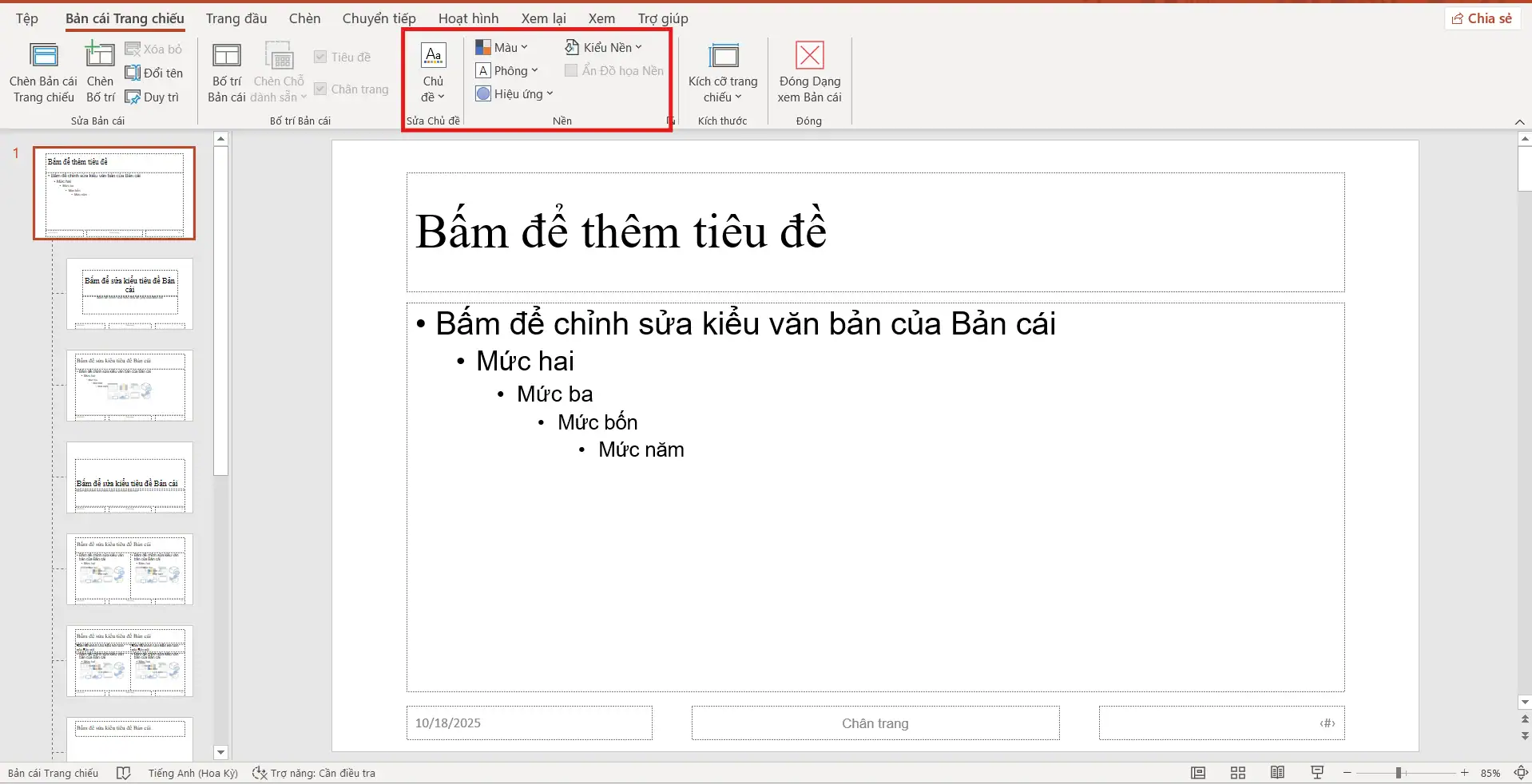
Bước 5: Áp dụng Slide Master cho các slide
- Sau khi thiết kế xong, bạn có thể áp dụng các layout đã chỉnh sửa cho từng slide trong bài thuyết trình.
- Khi tạo slide mới, chọn kiểu layout phù hợp từ danh sách layout đã được chỉnh sửa trong Slide Master.
Bước 6: Thoát khỏi chế độ Slide Master
- Khi đã hoàn tất việc chỉnh sửa, nhấn nút Close Master View (Đóng chế độ trang chiếu cái) trên thanh công cụ. PowerPoint sẽ đưa bạn trở lại chế độ chỉnh sửa slide thông thường.

Lợi ích quan trọng khi sử dụng Slides Master trong PowerPoint
- Tiết kiệm thời gian: Chỉ cần chỉnh sửa một lần, mọi slide con sẽ tự động cập nhật theo.
- Đảm bảo tính nhất quán: Font chữ, màu sắc, bố cục,… được đồng bộ trên toàn bộ bài thuyết trình.
- Tăng tính chuyên nghiệp: Slide được thiết kế bài bản, dễ theo dõi, gây ấn tượng mạnh với người xem.
- Dễ dàng làm việc nhóm: Các thành viên có thể sử dụng chung một mẫu thiết kế, tránh sai lệch định dạng.
*Mẹo: Nếu bạn muốn áp dụng một phong cách riêng cho từng phần của bài thuyết trình (ví dụ: phần giới thiệu, nội dung chính, kết luận), bạn có thể tạo nhiều Slides Master trong PowerPoint khác nhau trong cùng một file.
Cách chỉnh slides master trong PowerPoint
Khi truy cập vào chế độ Slides Master trong PowerPoint, bạn đang bước vào không gian thiết kế tổng thể cho toàn bộ bài thuyết trình. Tại đây, bạn có thể tiến hành thực hiện các thao tác sau:
Chỉnh sửa tiêu đề chung cho tất cả các slide
- Bạn có thể thiết lập một tiêu đề mặc định xuất hiện trên tất cả các slide, chẳng hạn như tên bài thuyết trình, tên công ty, hoặc chủ đề chính.
- Điều này giúp người xem luôn nắm được nội dung tổng thể và tạo sự nhất quán xuyên suốt bài trình chiếu.
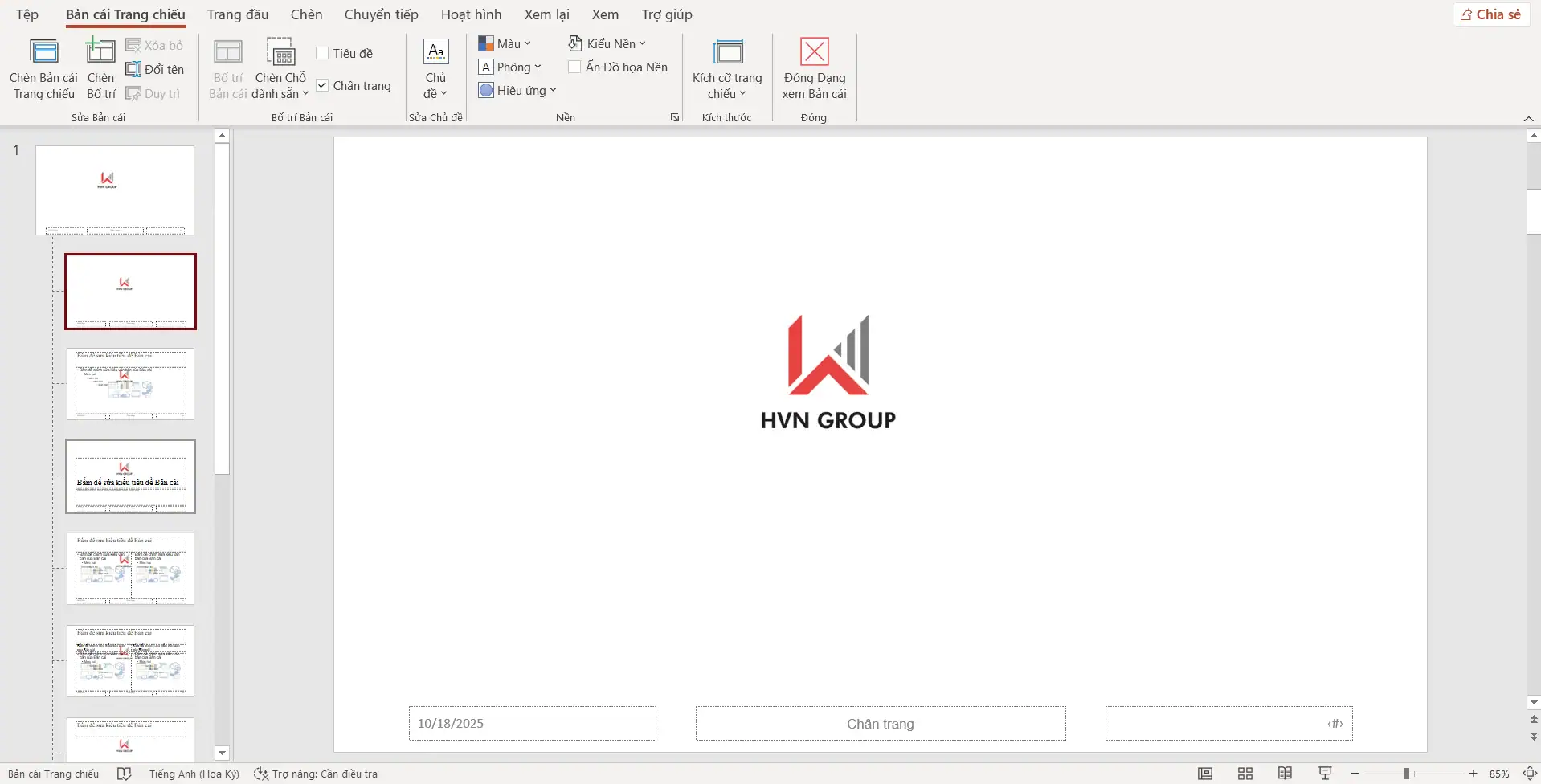
Thêm logo công ty, hình nền hoặc watermark
- Chèn logo doanh nghiệp vào góc slide để tăng nhận diện thương hiệu.
- Thêm hình nền hoặc watermark nhẹ nhàng để tạo phong cách riêng mà không làm rối mắt người xem.
- Những yếu tố này sẽ tự động hiển thị trên tất cả các slide con, giúp bạn không phải chèn thủ công từng cái một.
Định dạng phông chữ và kích thước mặc định
- Chọn font chữ phù hợp với chủ đề và đối tượng người xem (ví dụ: trang trọng cho hội nghị, thân thiện cho lớp học).
- Thiết lập kích thước chữ cho tiêu đề, nội dung, chú thích,… để đảm bảo cả tính đồng bộ và dễ đọc.
- Bạn cũng có thể chọn màu chữ, kiểu chữ (in đậm, nghiêng, gạch chân) và khoảng cách dòng.
Kiểm soát toàn bộ thiết kế bài thuyết trình
Việc chỉnh sửa trong Slides Master trong PowerPoint giúp bạn:
- Tiết kiệm thời gian: Không cần chỉnh từng slide riêng lẻ.
- Đảm bảo tính nhất quán: Mọi slide đều tuân theo một phong cách thiết kế chung.
- Tăng tính chuyên nghiệp: Bài thuyết trình trở nên gọn gàng, dễ theo dõi và gây ấn tượng mạnh với người xem.
- Dễ dàng làm việc nhóm: Các thành viên có thể sử dụng chung một mẫu thiết kế, tránh sai lệch định dạng.

Slides Master trong PowerPoint sử dụng làm gì?
Tạo sự đồng nhất về thiết kế giữa các slide
Slides Master trong PowerPoint cho phép bạn thiết lập một phong cách thiết kế chung cho toàn bộ bài thuyết trình, giúp tạo sự đồng nhất giữa các slide. Các yếu tố như font chữ, màu sắc, vị trí tiêu đề, logo, hình nền và chân trang sẽ được áp dụng đồng loạt cho tất cả các slide con, mang lại sự thống nhất, chuyên nghiệp và dễ theo dõi.
Giúp tiết kiệm thời gian thiết kế slide lặp đi lặp lại
Thay vì phải chỉnh sửa từng slide riêng lẻ, bạn chỉ cần thiết kế một lần trong Slide Master. Mọi thay đổi sẽ tự động được áp dụng cho các slide con tương ứng. Điều này đặc biệt hữu ích khi bạn cần tạo nhiều slide có cùng bố cục hoặc khi làm việc nhóm.
Dễ dàng cập nhật hàng loạt thông tin
Nếu bạn cần thay đổi thông tin như tiêu đề, logo, ngày tháng, hoặc font chữ, bạn chỉ cần chỉnh sửa trong Slides Master trong PowerPoint. Những thay đổi sẽ được cập nhật ngay lập tức trên toàn bộ bài thuyết trình, giúp bạn tránh sai sót và tiết kiệm công sức.
Tăng tính chuyên nghiệp và thẩm mỹ
Một bài thuyết trình được thiết kế bằng Slides Master trong PowerPoint thường có bố cục rõ ràng, màu sắc hài hòa và phong cách nhất quán. Điều này giúp người xem dễ tiếp nhận thông tin, tạo ấn tượng tốt và nâng cao hiệu quả truyền đạt. Đặc biệt quan trọng khi trình bày trước đối tác, khách hàng, hoặc trong các sự kiện lớn.
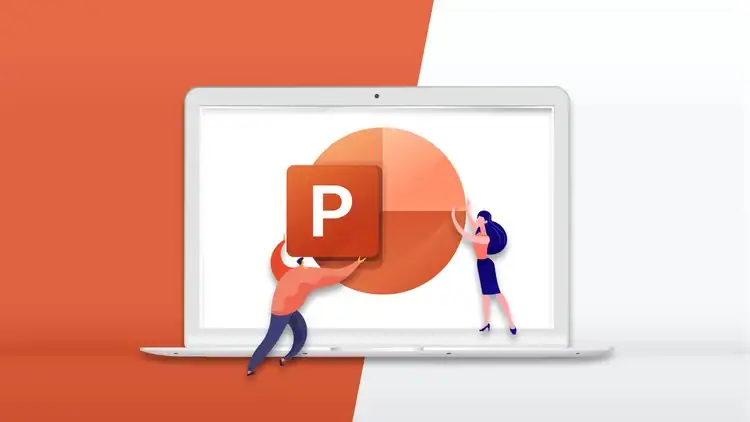
Lỗi thường gặp & cách khắc phục khi sử dụng Slides Master trong PowerPoint
Dù slides master trong PowerPoint giúp tiết kiệm thời gian và đảm bảo tính đồng bộ cho bài thuyết trình, người dùng vẫn có thể gặp một số lỗi phổ biến trong quá trình chỉnh sửa. Dưới đây là những vấn đề thường thấy cùng cách khắc phục hiệu quả:
| Vấn đề | Nguyên nhân | Cách khắc phục |
| Slide Master không áp dụng cho toàn bộ slide | Layout đang sử dụng khác với layout được chỉnh trong Slide Master | Kiểm tra lại layout bằng cách: chọn slide → Layout → chọn đúng mẫu đã chỉnh trong Slide Master trong PowerPoint |
| Font chữ không được đồng nhất giữa các slide | Thay đổi font trực tiếp trên từng slide thay vì chỉnh trong Slide Master | Vào View → Slide Master, chọn toàn bộ layout → Reset về định dạng trong Slide Master để đồng bộ toàn bộ bài thuyết trình |
| Hình nền bị lỗi hoặc không hiển thị | Slide bị bật tùy chọn “Hide Background Graphics” | Vào Format Background, bỏ chọn “Hide Background Graphics” để hiển thị nền gốc từ Slide Master PowerPoint |

Bằng cách nắm rõ các lỗi này, bạn có thể sử dụng Slides Master trong PowerPoint một cách trơn tru, giữ cho bài thuyết trình luôn đồng bộ, chuyên nghiệp và dễ chỉnh sửa về sau.
>>> Xem thêm: Cách Đổi Nền 1 Slide Trong PowerPoint
KẾT LUẬN
Slides Master trong PowerPoint là một công cụ mạnh mẽ giúp bạn thiết kế bài thuyết trình một cách chuyên nghiệp, đồng bộ và tiết kiệm thời gian. Khi nắm vững kiến thức về Slide Master – từ khái niệm, cách sử dụng, cách chỉnh sửa cho đến vị trí truy cập – bạn sẽ có khả năng kiểm soát toàn bộ bố cục và phong cách trình bày của các slide một cách hiệu quả.
Việc áp dụng Slides Master trong PowerPoint không chỉ giúp bạn tiết kiệm công sức khi thiết kế các slide lặp đi lặp lại, mà còn đảm bảo sự nhất quán về hình ảnh và nội dung trong toàn bộ bài trình chiếu. Đây là một kỹ năng thiết yếu để nâng cao chất lượng bài thuyết trình, phục vụ tốt cho cả công việc và học tập.
Nếu bạn muốn học thêm nhiều mẹo hay về PowerPoint và kỹ năng văn phòng, hãy theo dõi UIX hoặc liên hệ Hotline 024.9999.7777 để được hướng dẫn chi tiết hơn – giúp bạn có thể thuyết trình tự tin, chuyên nghiệp và thu hút ánh nhìn ngay từ slide đầu tiên.